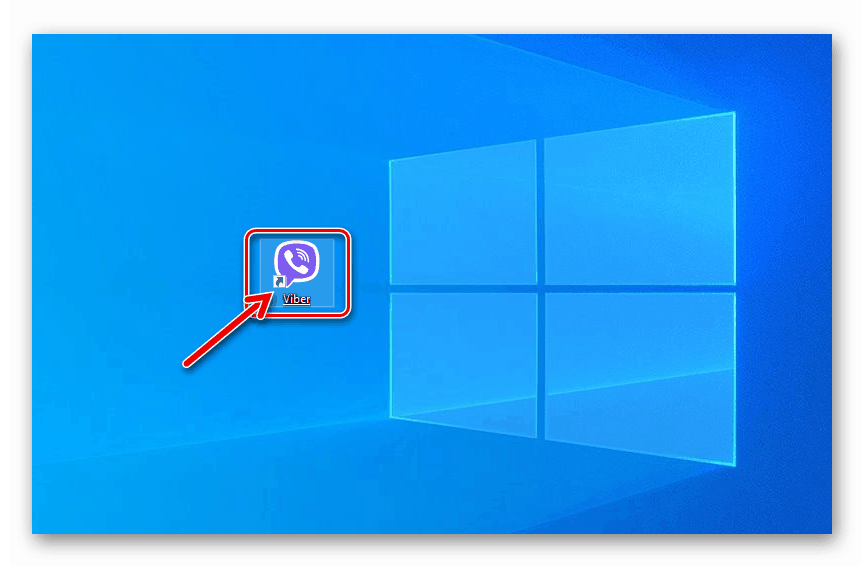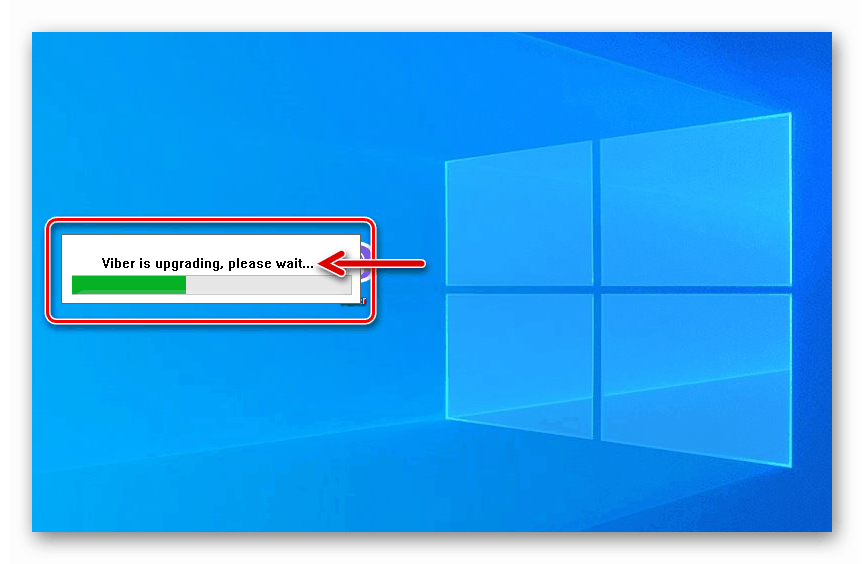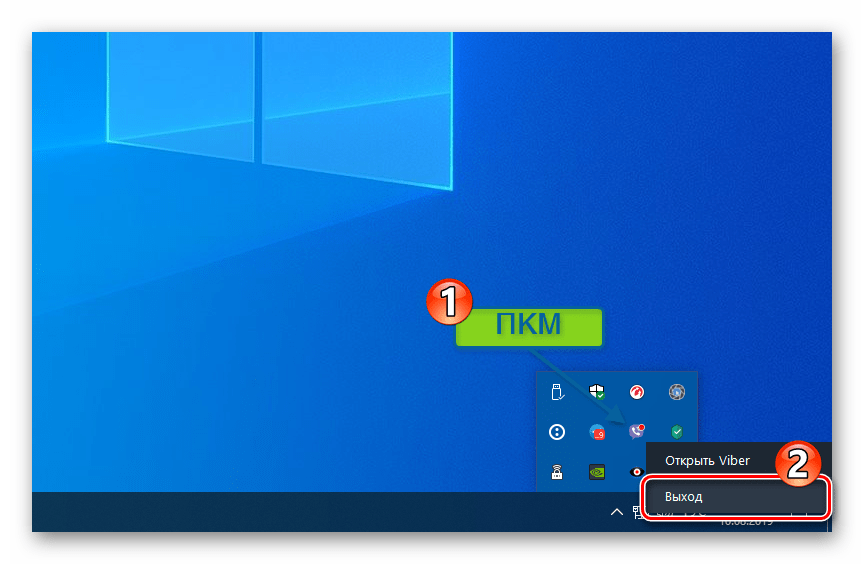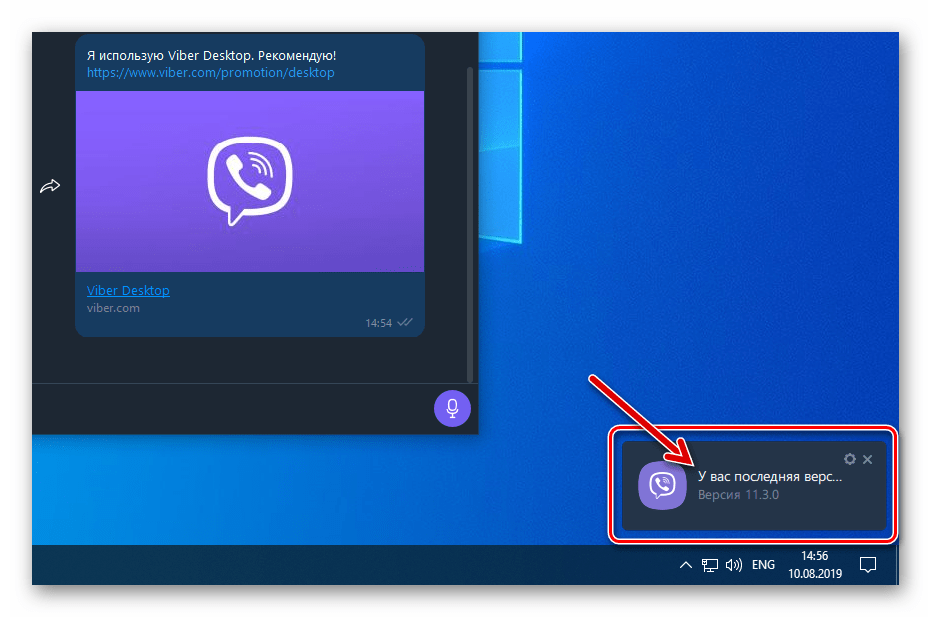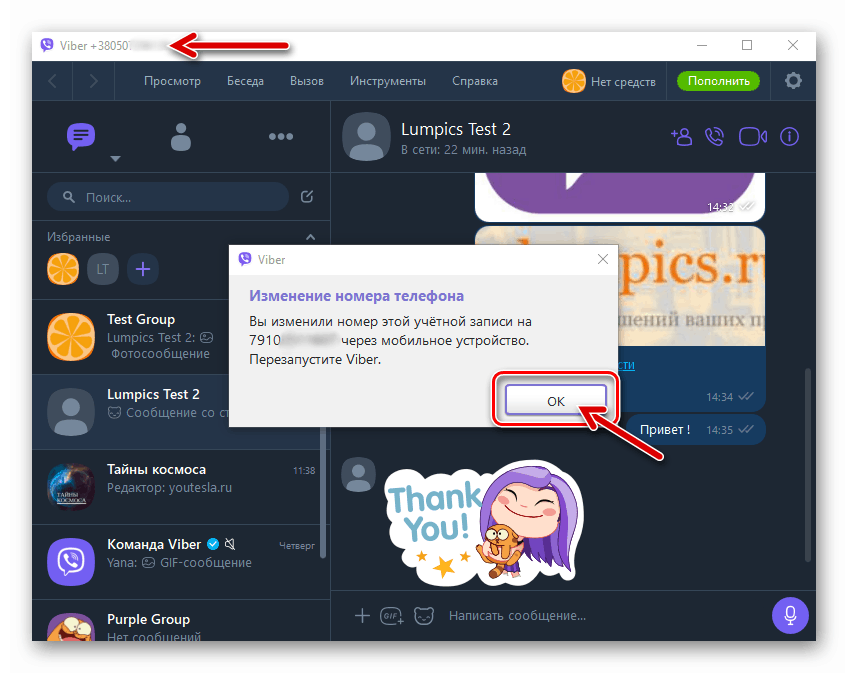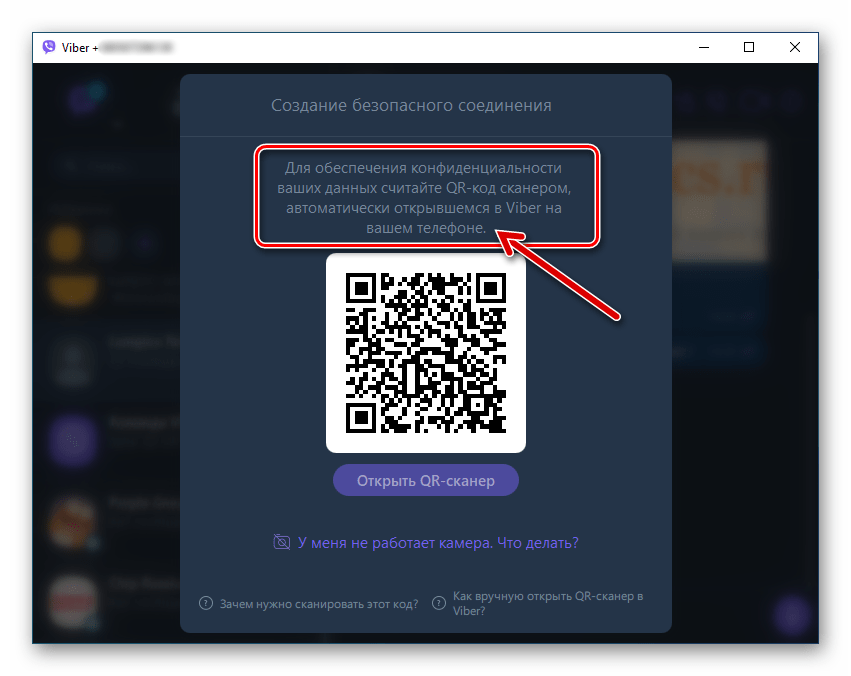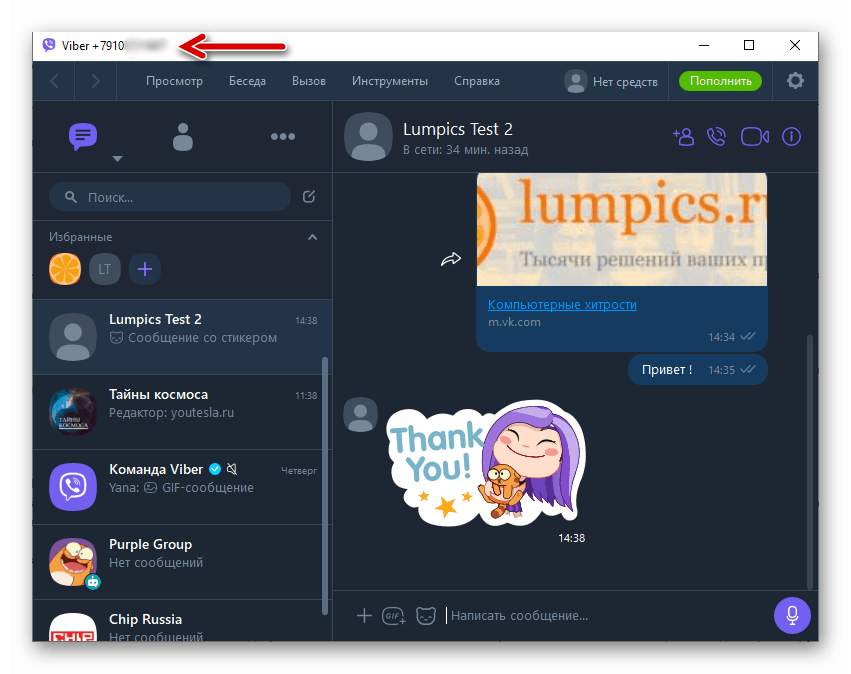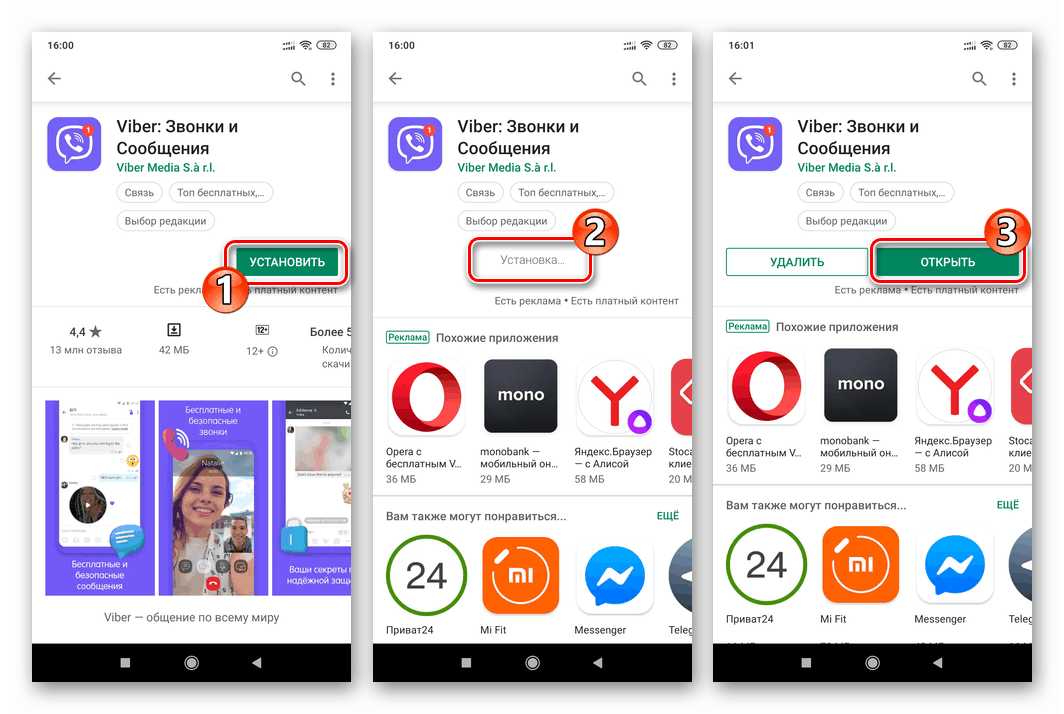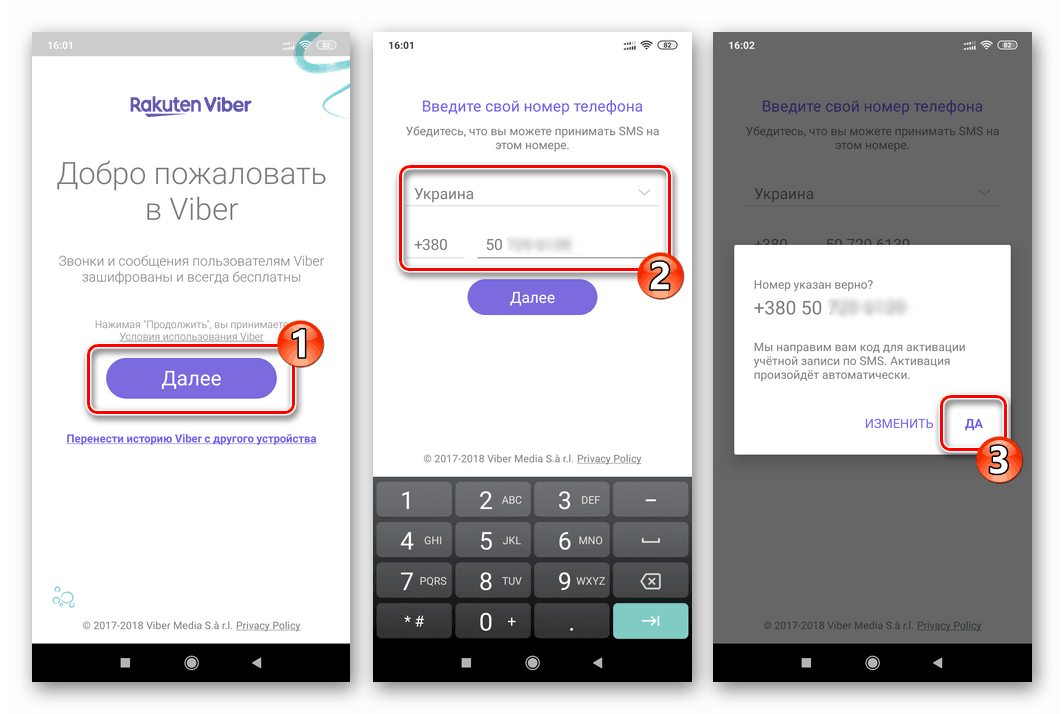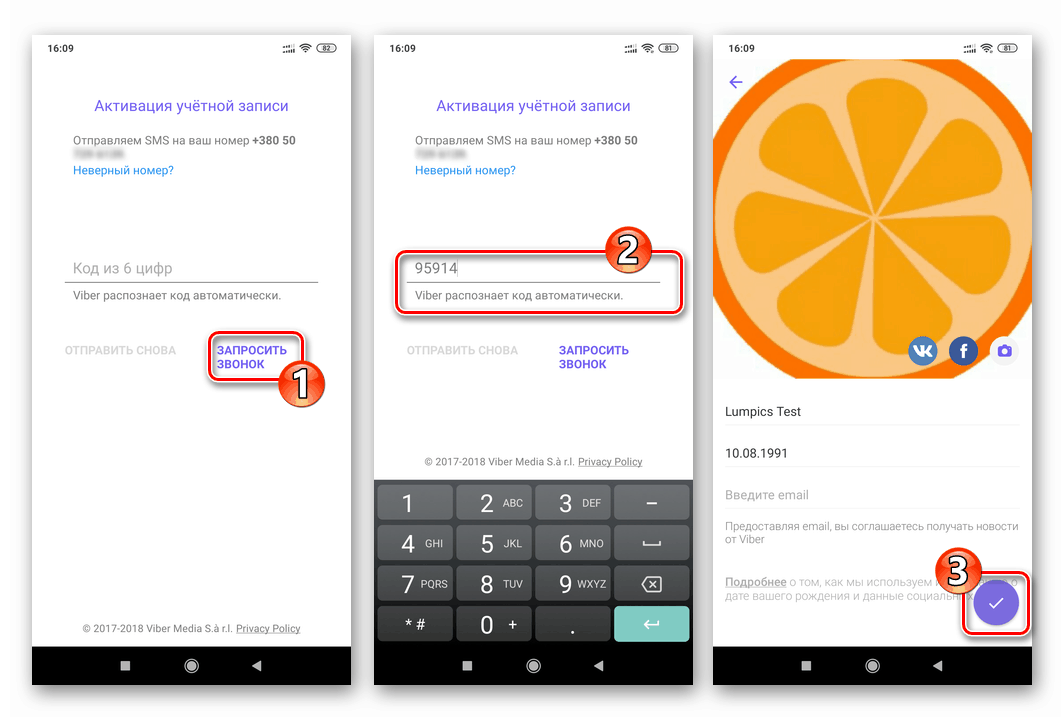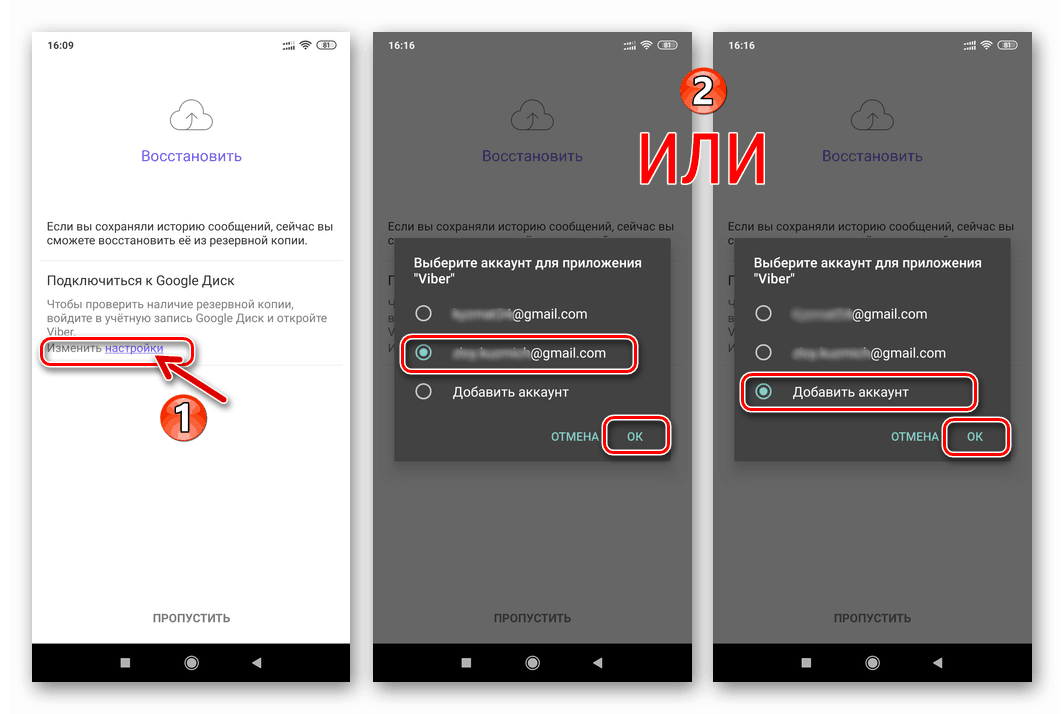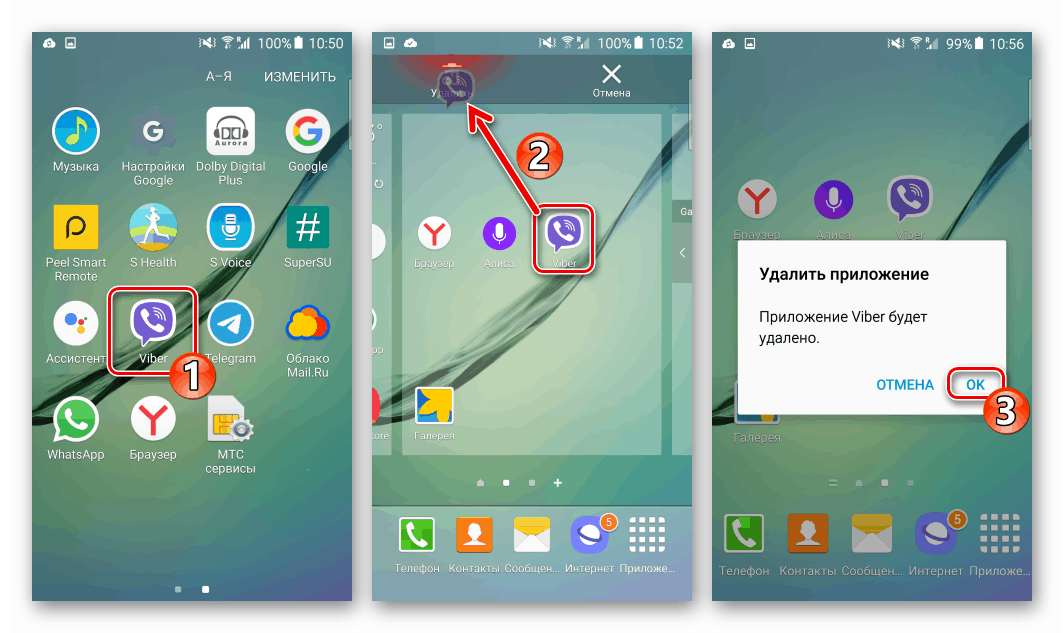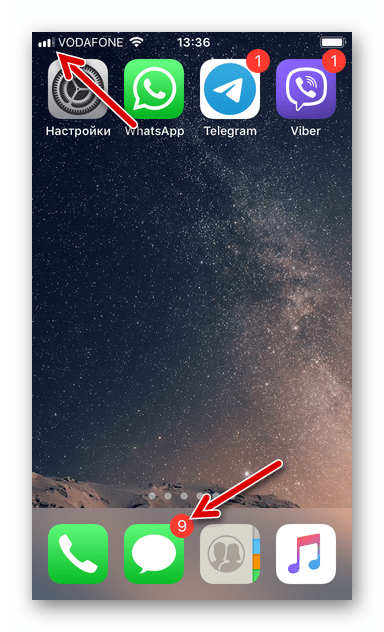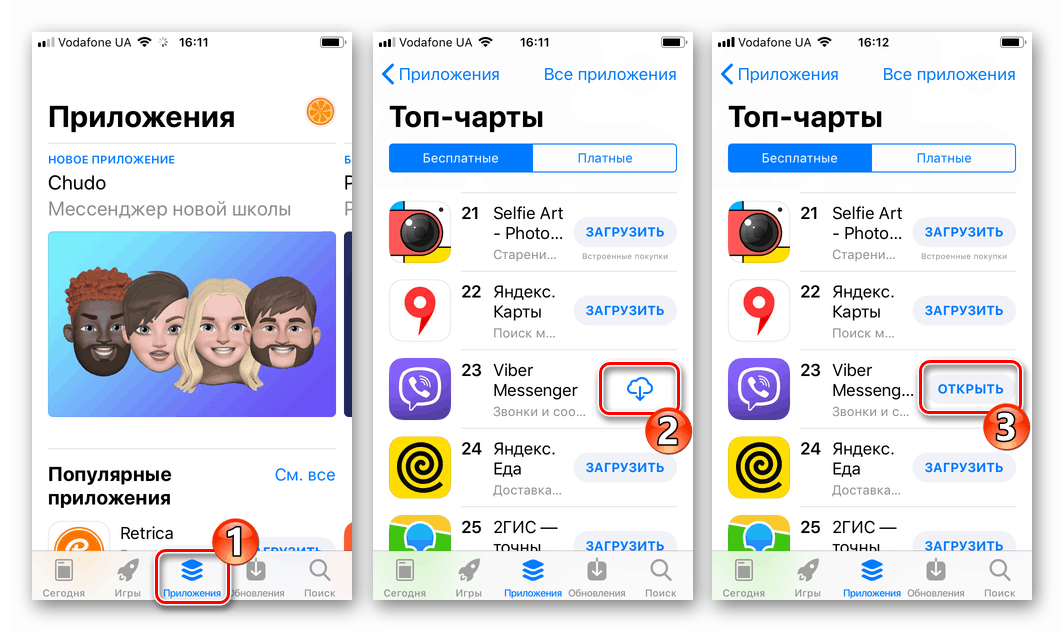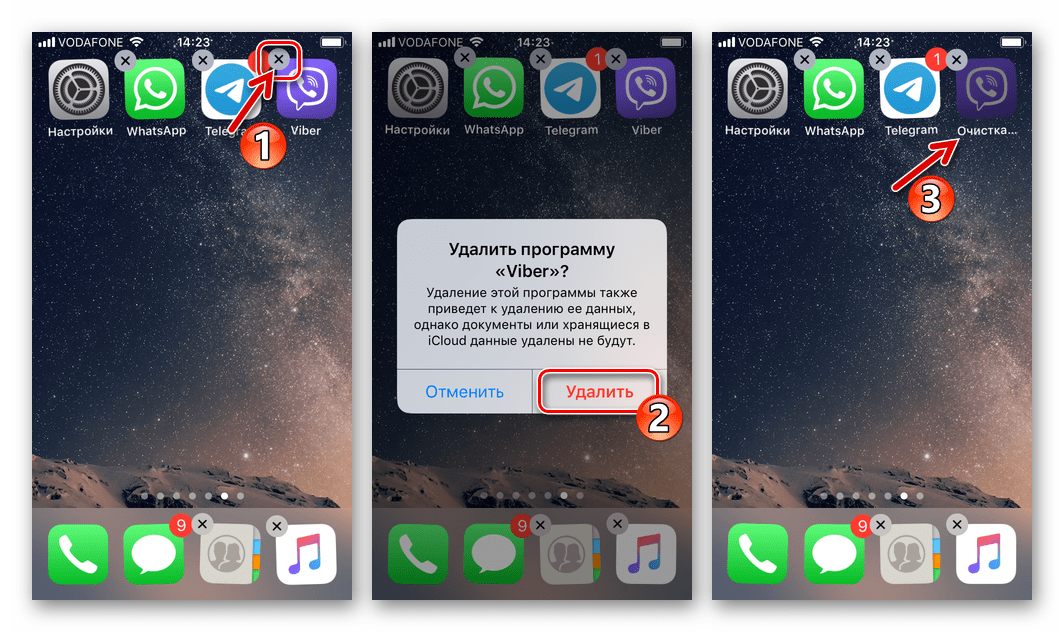Zastępowanie fioletowego numeru telefonu na Androida, iOS i Windows

Wielu użytkowników Viber, którzy muszą zmienić numer telefonu, który działa jako nazwa użytkownika w serwisie, zakłada, że jest to skomplikowana procedura. Jednak twórcy komunikatora udostępnili w nim funkcje, które umożliwiają prawie bezproblemowe przejście do nowego identyfikatora i bez utraty informacji zgromadzonych podczas korzystania ze starej karty SIM w celu uzyskania dostępu do systemu. Artykuł zawiera instrukcje, po których można szybko zmienić telefon w Viber z urządzenia z Androidem i iPhone'a, a także zapewnić aktualizację własnych danych rejestracyjnych w aplikacji klienckiej systemu Windows.
Spis treści
Jak zmienić numer telefonu w Viber
Pierwszą rzeczą, którą musisz podjąć po podjęciu decyzji o zmianie numeru w Viber, jest konieczność zapisania danych z komunikatora lub ich brak. Jeśli chcesz zapisać informacje personalizujące swój profil, historię korespondencji, listę czatów grupowych i kont publicznych, a także naklejki zakupione w sklepie usługowym, zapoznaj się z pierwszą częścią tego artykułu. Jeśli informacje mogą lub powinny zostać usunięte, a Viber na twoich urządzeniach przybierze formę, której nigdy wcześniej nie używałeś, najlepszym rozwiązaniem jest postępowanie zgodnie z zaleceniami z drugiej części materiału.
Zastąpienie liczby w Viber zapisywaniem informacji o użytkowniku
Zanim przejdziemy do instrukcji sugerujących rozwiązanie problemu w środowisku trzech najpopularniejszych systemów operacyjnych, zwracamy uwagę na dość ważną kwestię, którą należy wziąć pod uwagę, jeśli nie chcesz, aby ludzie dowiedzieli się o zmianie identyfikatora w usłudze wymiany informacji. Weiber zapewnia automatyczne (po zakończeniu zmian danych rejestracyjnych) wysyłanie powiadomień o operacji do wszystkich uczestników systemu, którzy wprowadzili twoje dane do książki adresowej swojego komunikatora.
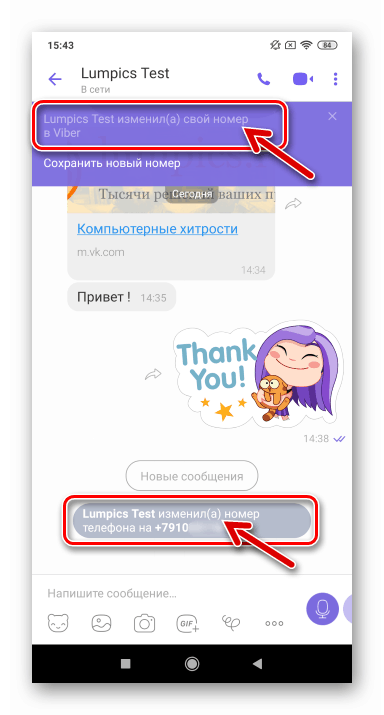
Jedynym sposobem uniknięcia wysyłania takich wiadomości do osób fizycznych jest przeniesienie ich kontaktów na „czarną listę” Weibera przed wykonaniem czynności polegających na zmianie numeru.
Więcej informacji: Blokowanie kontaktów Viber dla Androida, iOS i Windows
Po zakończeniu zmiany logowania w komunikatorze użytkownicy ci mogą zostać odblokowani, a jednocześnie nie będą wiedzieć o twoich manipulacjach.
Czytaj także: Odblokowywanie kontaktów w Viber na Androida, iOS i Windows
Windows
Użytkownicy, którzy oprócz głównego klienta komunikatora zainstalowali na swoim smartfonie Viber dla Windows i uzyskać dostęp do możliwości tej usługi, należy rozpocząć procedurę zastępowania nazwy użytkownika, zwracając uwagę na tę konkretną wersję aplikacji.
Funkcja polegająca na rozwiązaniu problemu z tytułu artykułu nie jest przewidziana w Viber na PC, co oznacza, że aby osiągnąć cel, będziesz musiał użyć aplikacji na smartfonie. Specjaliści z pomocy technicznej komunikatora zdecydowanie zalecają aktualizację klienta Windows do najnowszej wersji przed wprowadzeniem zmian na koncie, aby uniknąć awarii i utraty danych podczas przejścia na nowy identyfikator. Dlatego musisz postępować w następujący sposób.
- Procedura aktualizacji Viber na PC jest zautomatyzowana. Sprawdzanie nowej wersji aplikacji na serwerach systemu, a jeśli jest dostępna, pobieranie zaktualizowanych składników i instalowanie ich odbywa się przy każdym uruchomieniu klienta w systemie Windows. Dlatego działania obejmujące instalację najnowszego zestawu aplikacji są dwuwymiarowe:
- Uruchom Viber dla Windows.
![Viber dla Windows - otwarcie komunikatora w celu rozpoczęcia procedury aktualizacji aplikacji]()
Jeśli możliwe jest zaktualizowanie wersji klienta, rozpocznie się aktualizacja automatyczna. Ponadto należy jedynie poczekać na zakończenie procesu.
![Proces aktualizacji aplikacji komunikatora Viber dla Windows]()
- Jeśli Viber na komputerze jest już otwarty, całkowicie zamknij aplikację, a następnie uruchom ją ponownie.
![Viber dla Windows ponownie uruchamia komunikator, aby rozpocząć aktualizację na komputerze]()
Więcej informacji: Jak całkowicie zamknąć aplikację Viber dla systemu Windows
Poczekaj na zakończenie aktualizacji komunikatora - jeśli ta procedura jest możliwa, zostanie zainicjowana automatycznie.
![Aplikacja klienta komunikatora Viber dla Windows zaktualizowana do najnowszej wersji]()
- Uruchom Viber dla Windows.
- Wykonaj operację polegającą na zmianie numeru w Viber ze smartfona. Aby to zrobić, wykonaj jedną z poniższych instrukcji w tym artykule, wybierając ją w zależności od systemu operacyjnego, na którym działa Twoje urządzenie mobilne - Android lub iOS .
- W wyniku pomyślnej wymiany identyfikatora telefonu komórkowego za pośrednictwem komunikatora na Viber dla telefonu z systemem Windows wyświetli powiadomienie o procedurze. Kliknij w oknie „OK”, które się pojawi - aplikacja automatycznie uruchomi się ponownie i otworzy przy użyciu już zaktualizowanych danych rejestracyjnych.
![Komunikat Viber dla Windows o zmianie numeru telefonu w komunikatorze przez użytkownika]()
Ponadto system może wymagać organizacji bezpiecznego połączenia Viber na PC z klientem komunikatora na smartfonie. Jeśli pojawi się okno jak na poniższym zrzucie ekranu, postępuj zgodnie z instrukcjami w nim zawartymi.
![Viber dla Windows tworzy bezpieczne połączenie między komunikatorem na smartfonie a komputerem]()
- To kończy aktualizację danych konta użytkownika w Viber na komputerze, co potwierdza wyświetlenie nowego identyfikatora telefonu na pasku tytułowym okna aplikacji.
![Udało się przejście Viber na Windows na nowy numer bez utraty danych]()
Android
Programiści klienta Viber na Androida pod warunkiem dwóch scenariuszy, po których użytkownicy mogą zmienić główny parametr swojego konta w systemie wymiany informacji. W pierwszym z opisanych poniżej przypadków zakłada się, że zmieniany jest tylko identyfikator, ale nie urządzenie, aw drugim, w tym samym czasie, gdy zmienia się numer, następuje przejście na nowy smartfon (przy jednoczesnym zminimalizowaniu utraty informacji).
Przed rozpoczęciem manipulacji skonfiguruj kopię zapasową danych z komunikatora lub, w każdym przypadku, wprowadź swój Konto Google w ustawieniach aplikacji klienckiej Viber. Jak to zrobić, opisano w instrukcjach z materiału pod następującym linkiem.
Więcej informacji: Tworzenie kopii zapasowej historii czatów z Viber na Androida na Dysk Google
Zmiana numeru w Viber bez przełączania na nowe urządzenie
- Zainstaluj i skonfiguruj nową kartę SIM w smartfonie z aktywowanym klientem Viber lub zapewnij możliwość odbierania wiadomości SMS na nowy identyfikator telefonu za pomocą innego urządzenia.
Czytaj także: Rozwiązywanie problemów z wiadomościami SMS na smartfonach z Androidem
- Uruchom Viber i przejdź do klienta „Ustawienia” z sekcji „Więcej” , dostępnej w menu u dołu głównego ekranu aplikacji.
- Otwórz listę opcji „Konto”, a następnie dotknij „Zmień numer telefonu” .
- Puknij „Dalej” w obszarze „Nowy numer telefonu” . Potwierdź otrzymanie ostrzeżenia o wysłaniu powiadomienia o zmianie Twojego identyfikatora w serwisie do innych uczestników, dotykając „KONTYNUUJ” .
- Wprowadź nowy identyfikator w odpowiednim polu na ekranie, nie zapominając o zmianie kraju, w którym działa operator telefonii komórkowej, jeśli taka potrzeba istnieje. Następnie kliknij „Dalej”.
- Dotknij „Tak” w oknie, aby sprawdzić wprowadzone dane, a następnie poczekaj na otrzymanie SMS-a, za pomocą którego system zgłasza kod aktywacyjny.
- Otwórz wiadomość i wprowadź tajną kombinację liczb na ekranie komunikatora z tym wymaganiem. Po pomyślnym przejściu identyfikacji przez użytkownika zmiana konta w Viber kończy się automatycznie, o czym usługa powiadomi w wyświetlonym oknie.
- W tym przypadku rozważany problem uznaje się za rozwiązany. Teraz możesz otworzyć sekcję „Więcej” w aplikacji Viber, aby sprawdzić skuteczność manipulacji.
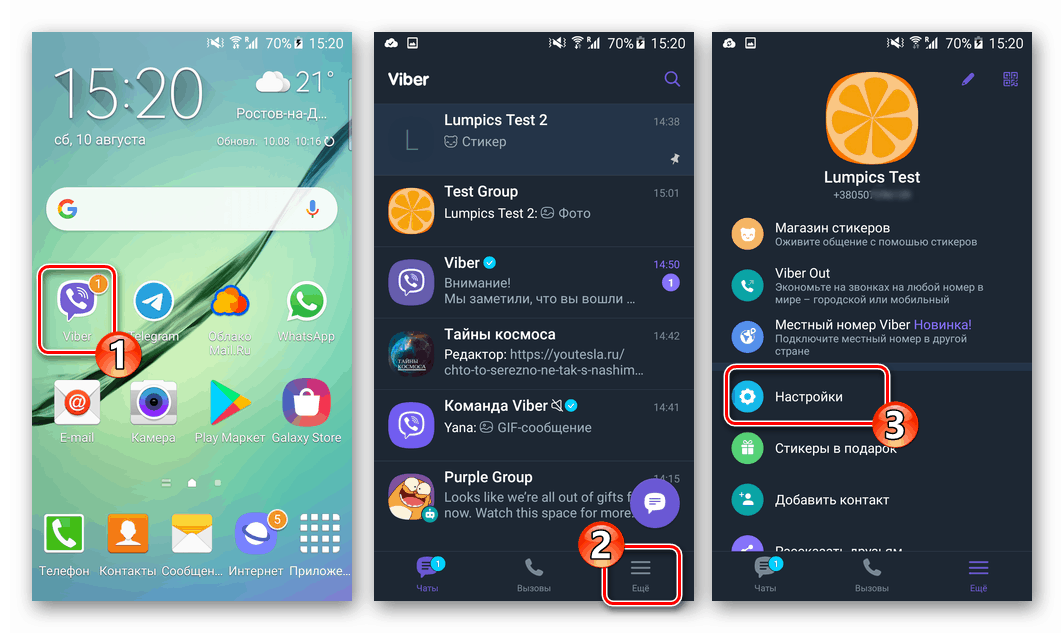
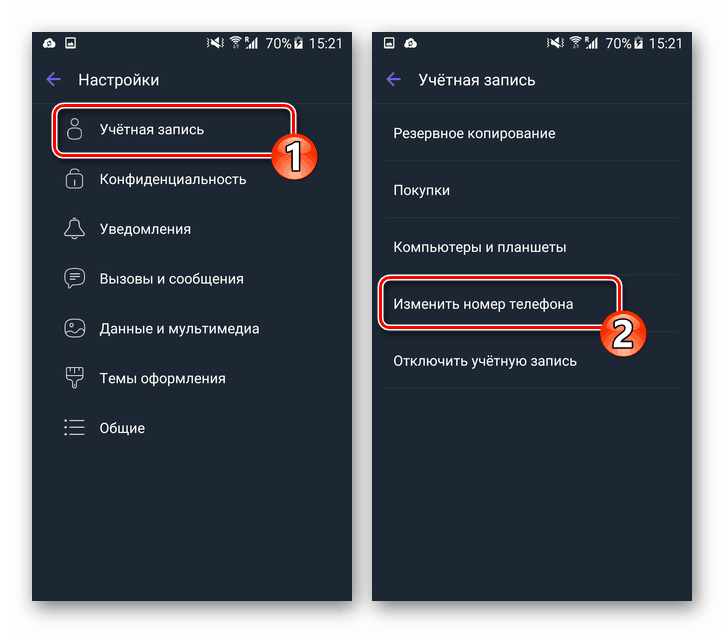
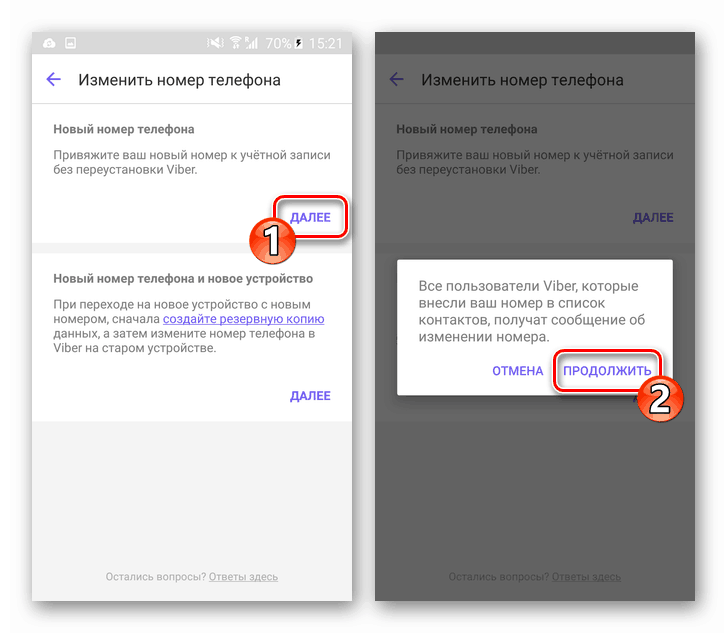
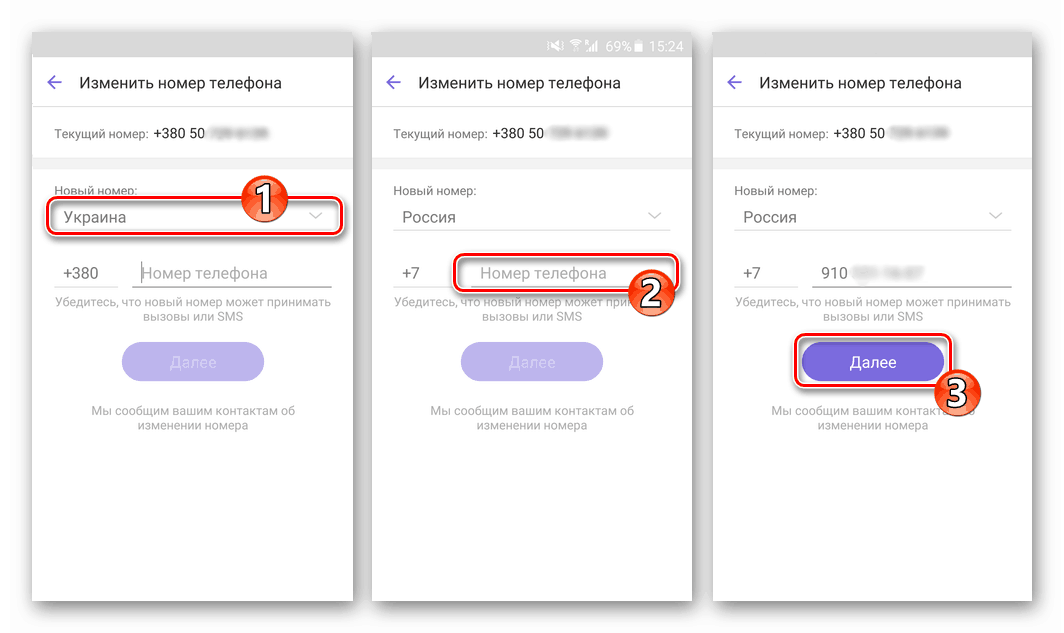
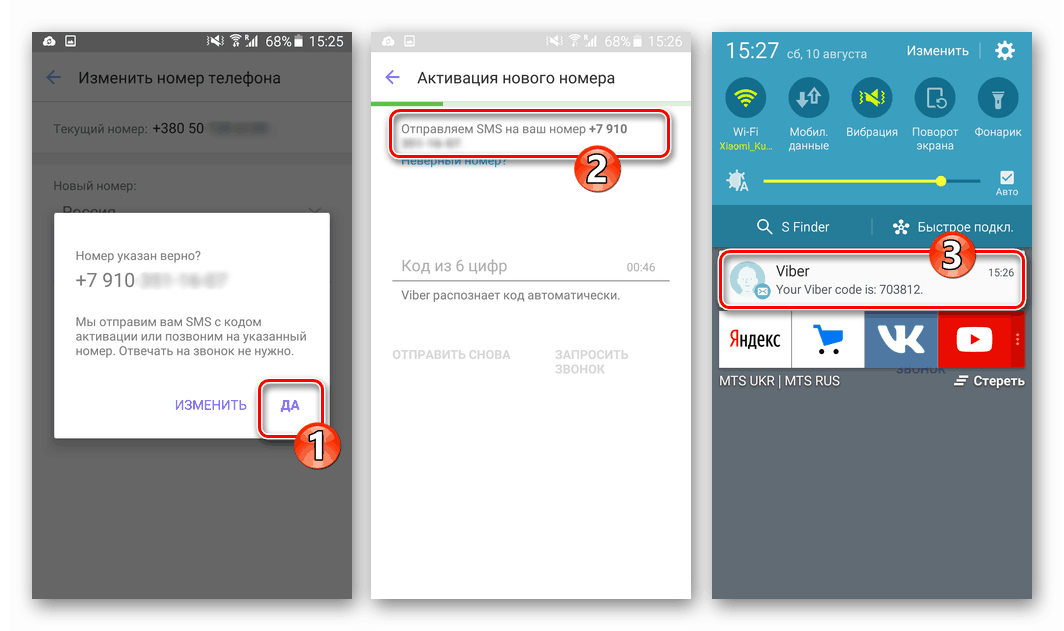
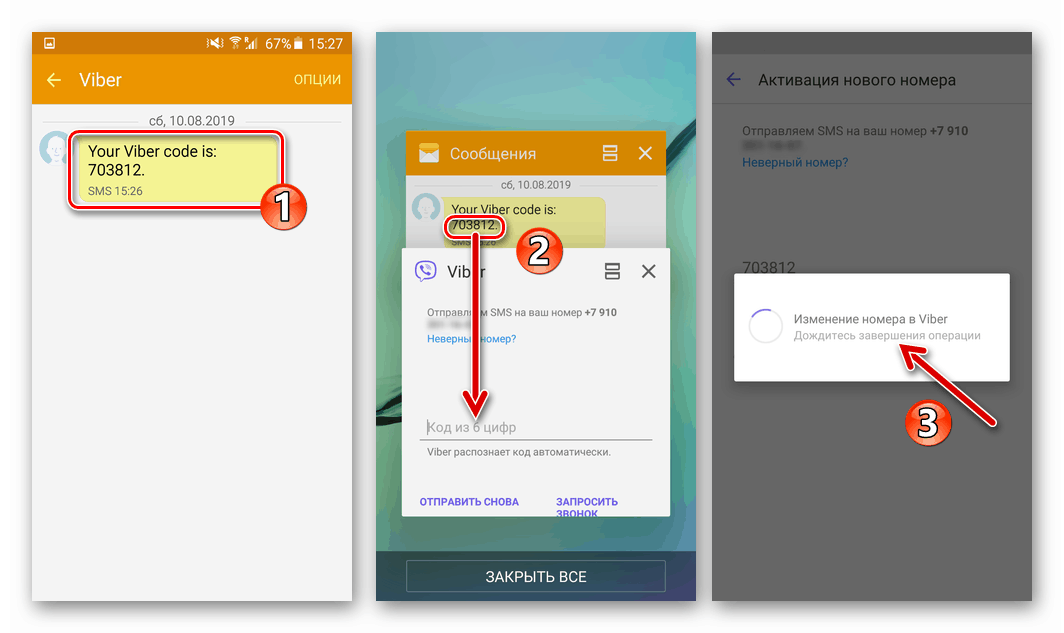
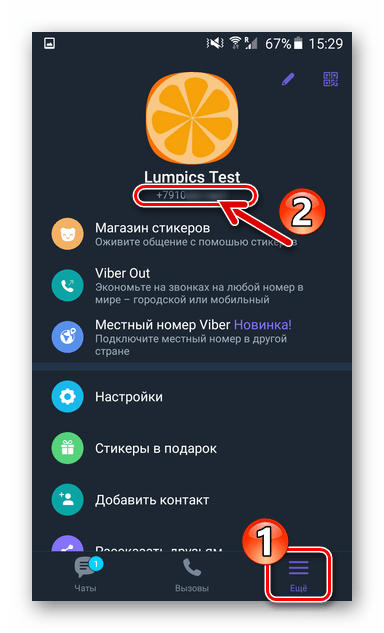
Zmiana numeru w Viber i jednoczesne przełączenie na inne urządzenie
Poniższe kroki będą skuteczne tylko wtedy, gdy nie zmienisz platformy sprzętowej i programowej, czyli nie przełączysz się z Androida na iOS. W przeciwnym razie przeniesienie historii korespondencji na nowe urządzenie jest niemożliwe!
- Przygotuj urządzenie z Androidem, na którym komunikator będzie działał, instalując w nim nową kartę SIM i konfigurując ją, aby móc odbierać wiadomości SMS i połączenia.
- Ze „starego” urządzenia wykonaj kroki nr 2-3 poprzedniej instrukcji z tego artykułu.
- Stuknij link „ wykonaj kopię zapasową” w obszarze „Nowy numer telefonu i nowe urządzenie” . Następnie kliknij „Utwórz kopię” i poczekaj na zakończenie procesu tworzenia kopii zapasowej. Następnie wróć do poprzedniego menu, dotykając strzałki w lewym górnym rogu.
- Otwórz ponownie pozycję „Zmień numer telefonu” w menu „Konto” , a następnie kliknij „NASTĘPNY” w drugim obszarze listy na ekranie. Dotykając „KONTYNUUJ” w oknie zapytania, potwierdź wysłanie powiadomień o operacji do wszystkich, którzy wpisali cię do swojej książki adresowej.
- Wprowadź swój nowy identyfikator w polu Numer telefonu i dotknij Dalej . Procedura aktywacji konta w komunikatorze jest w pełni zgodna z tą podczas pierwszej rejestracji w Viber. Otrzymasz kod, który chcesz wprowadzić na następnym ekranie za pośrednictwem wiadomości SMS lub połączenie przychodzące zostanie wysłane do smartfona, który nie wymaga odpowiedzi.
- Po pomyślnym przejściu procedury weryfikacji identyfikator konta zostanie zmieniony. Teraz musisz wziąć nowy smartfon z Androidem, zainstalować aplikację kliencką Viber, jeśli nie było to wcześniej zrobione, a następnie uruchomić aplikację.
![Instalacja komunikatora Viber na Androida na smartfonie ze sklepu Google Play]()
Więcej informacji: Instalowanie komunikatora Viber na smartfonie z systemem Android
- Aktywuj komunikator na nowym telefonie, używając loginu zarejestrowanego już w Viber i wprowadzając kod z SMS,
![Aktywacja Viber dla Androida komunikatora ze zmienionym numerem telefonu w nowym smartfonie]()
lub prosząc o połączenie z systemu, w którym będzie dyktowana tajna kombinacja liczb. Po udanej identyfikacji wyświetli się ekran z informacjami rejestracyjnymi pobranymi z serwisu (twoje imię, zdjęcie) - kliknij tutaj okrągły przycisk ze znacznikiem wyboru.
![Viber na Androida proces aktywacji istniejącego konta w komunikatorze na nowym smartfonie]()
- Następnie pojawia się propozycja przywrócenia historii korespondencji. Kliknij link „Ustawienia” w obszarze „Połącz z Dyskiem Google”, a na następnym ekranie wybierz konto używane do tworzenia kopii zapasowych czatów z Viber na starym telefonie (lub zaloguj się do konta Google, przechodząc do „Dodaj konto” ).
![Viber dla Androida, wybierz lub wprowadź konto Google po aktywacji komunikatora w celu przywrócenia danych]()
Czytaj także: Dodawanie konta Google do urządzenia z Androidem
- Po zalogowaniu się na konto Google kliknij „Przywróć teraz” i poczekaj na zakończenie procedury kopiowania danych z kopii zapasowej do komunikatora.
- Po upewnieniu się, że wszystkie ważne dane zostały przesłane do nowego smartfona, możesz usunąć aplikację Viber ze starego urządzenia.
![Viber na Androida odinstalowuje aplikację po aktywacji nowego numeru na innym smartfonie]()
Więcej informacji: Jak całkowicie usunąć Viber ze smartfona z Androidem
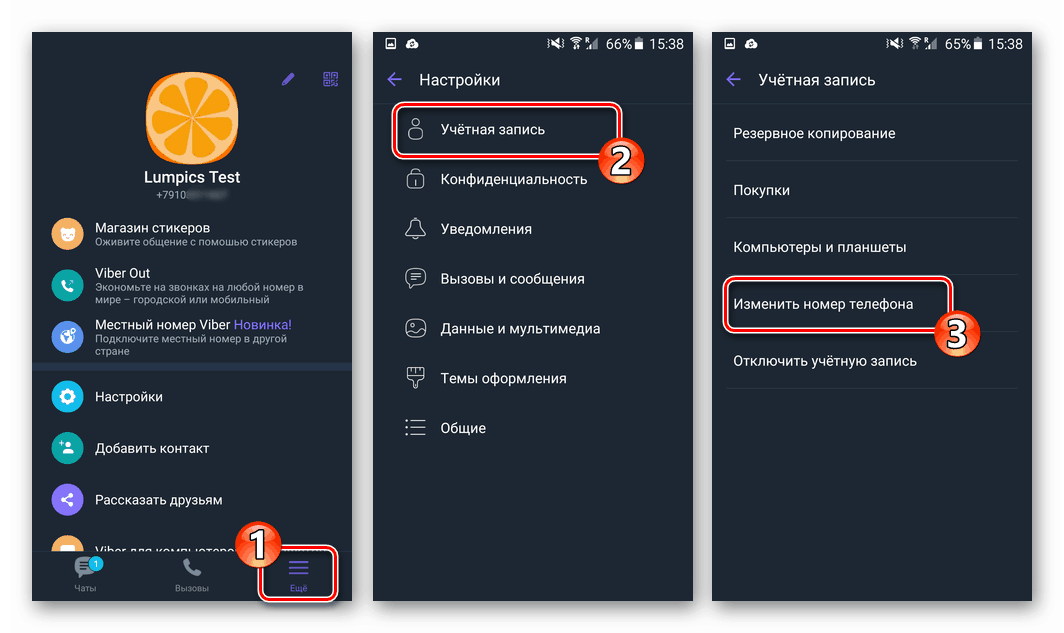
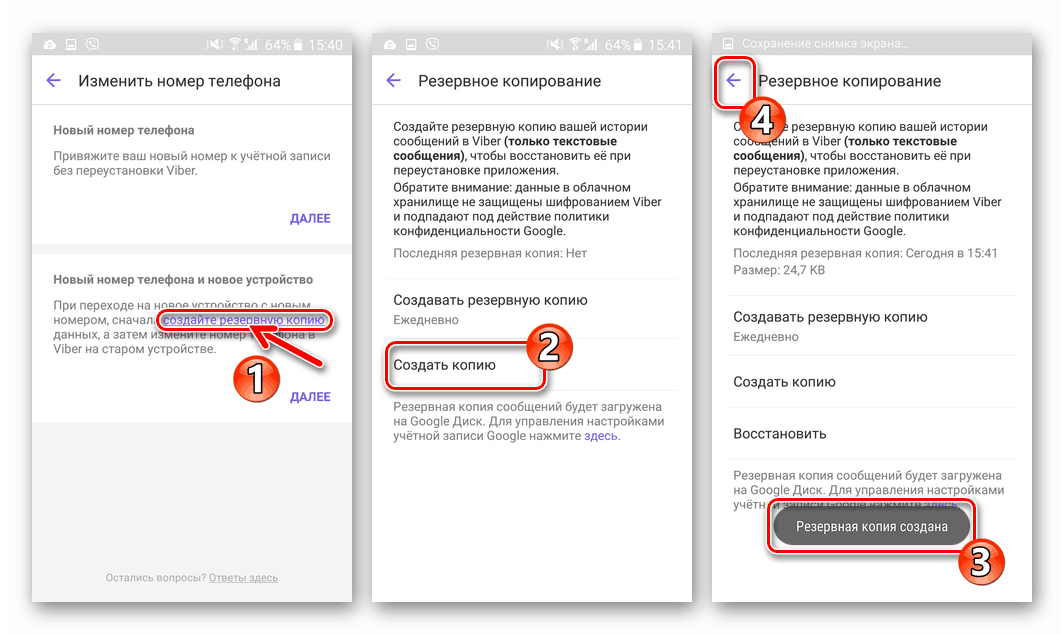
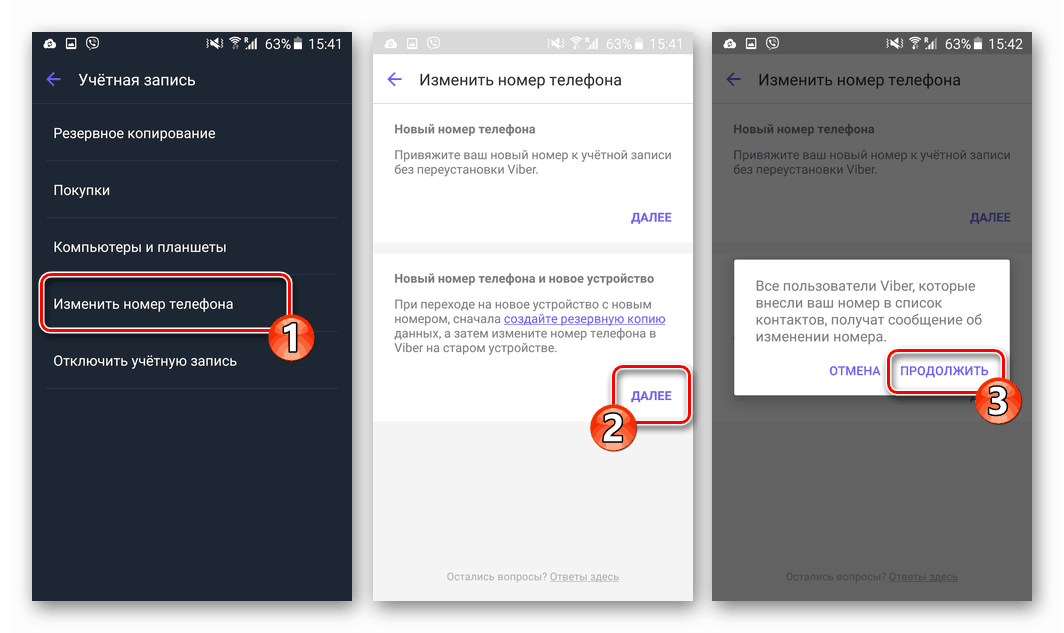
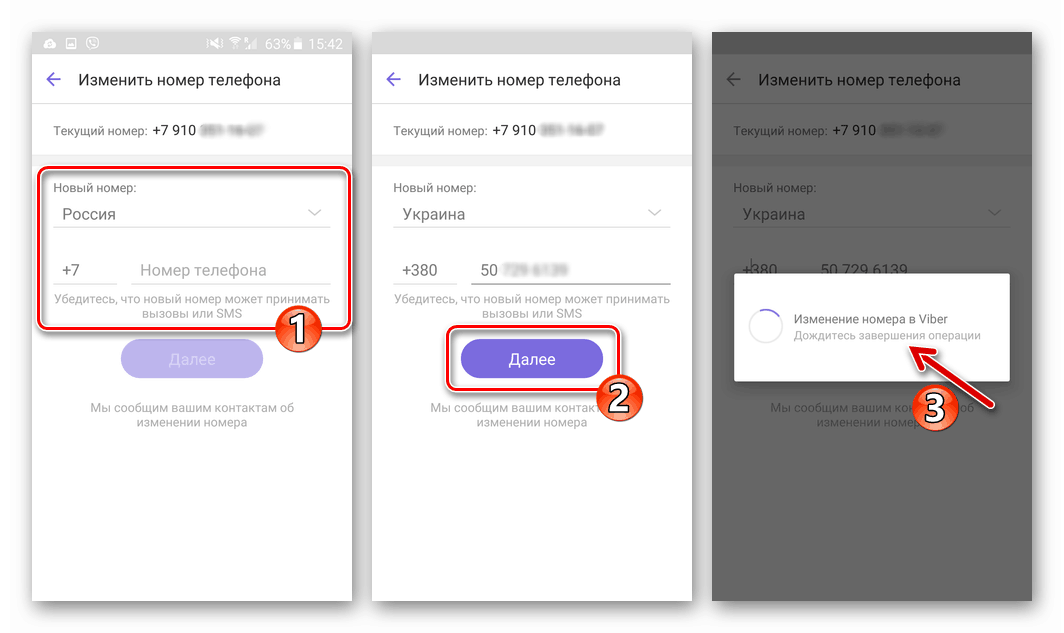
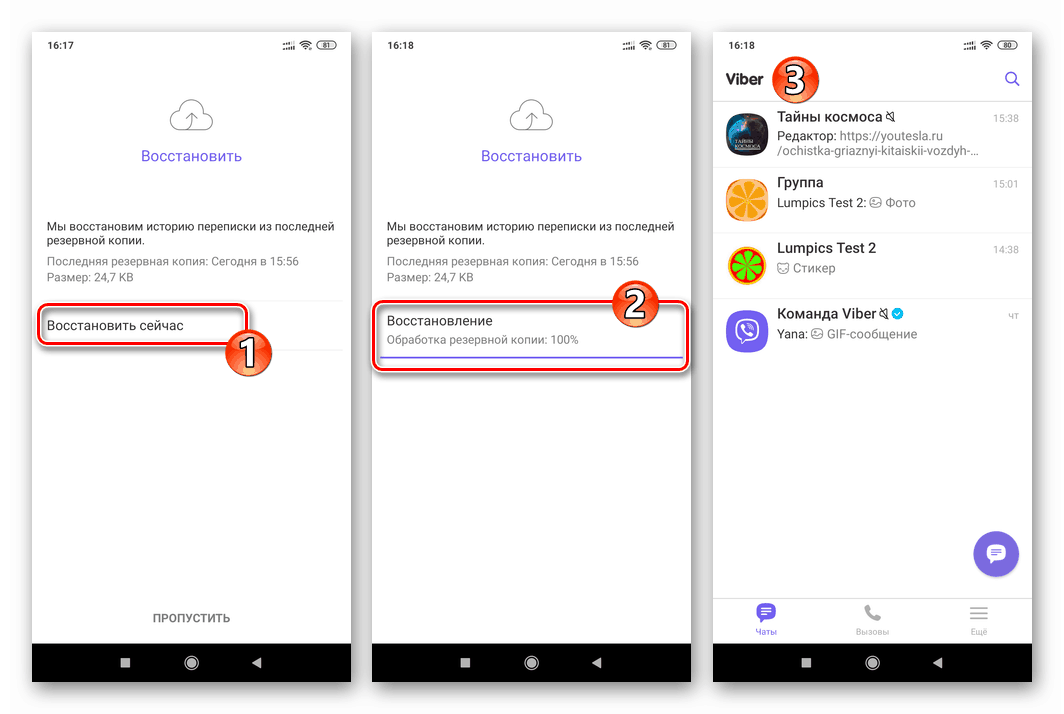
Czytaj także: Przywróć historię czatów z kopii zapasowej w Viber na Androida
iOS
W taki sam sposób, jak w środowisku powyższego Androida, użytkownicy Viber na iOS Istnieją dwie opcje działań, które w wyniku ich realizacji wymagają zmiany numeru telefonu, który służy jako identyfikator w usłudze. Działając zgodnie z pierwszym algorytmem dwóch przedstawionych poniżej, zmieniasz tylko konto w systemie, a po drugim - jednocześnie „przenosisz” komunikatora z historią korespondencji do innego smartfona Apple.
Zmień liczbę w Viber bez przełączania na inny iPhone
- Zainstaluj nową kartę SIM w telefonie iPhone z aktywowanym Viber i sprawdź jej działanie (jest to konieczne, aby zapewnić bezproblemowy odbiór wiadomości SMS).
![Viber na iOS konfiguruje nową kartę SIM przed zmianą numeru w komunikatorze]()
Czytaj także: Co zrobić, jeśli wiadomości SMS nie docierają na iPhone'a
- Uruchom program Viber na iOS i otwórz jego „Ustawienia” . Jest to dostępne w menu „Więcej” komunikatora.
- Kliknij „Konto” w menu opcji, a następnie wybierz „Zmień numer telefonu” na otwartym ekranie.
- W górnym obszarze dotknij „Nowy numer telefonu” i dotknij „Kontynuuj”, aby potwierdzić otrzymanie powiadomienia systemowego, że inni członkowie Viber otrzymają wiadomość o twoich działaniach.
- Następnie (w razie potrzeby) zmień kraj, w którym działa (nowy) operator komórkowy, i wprowadź wartość identyfikatora komórkowego w odpowiednim polu na ekranie. Po sprawdzeniu wprowadzonych danych, dotknij „Kontynuuj” i potwierdź poprawność informacji dostarczonych do systemu.
- Spodziewaj się dostarczenia do telefonu iPhone SMS zawierającego tajny kod. Otwórz wiadomość i wprowadź wynikową kombinację liczb na ekranie komunikatora.
- Po identyfikacji zmiana numeru jest wykonywana automatycznie i wystarczy chwilę poczekać, aby wyświetlić okno powiadomienia o pozytywnym wyniku procedury, w którym należy dotknąć „OK” .
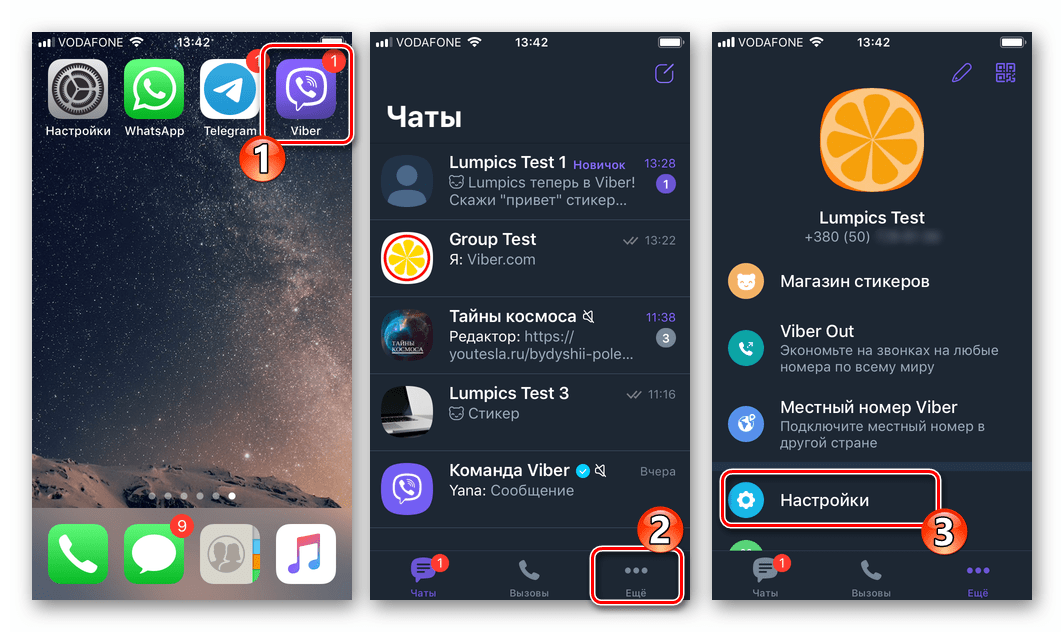
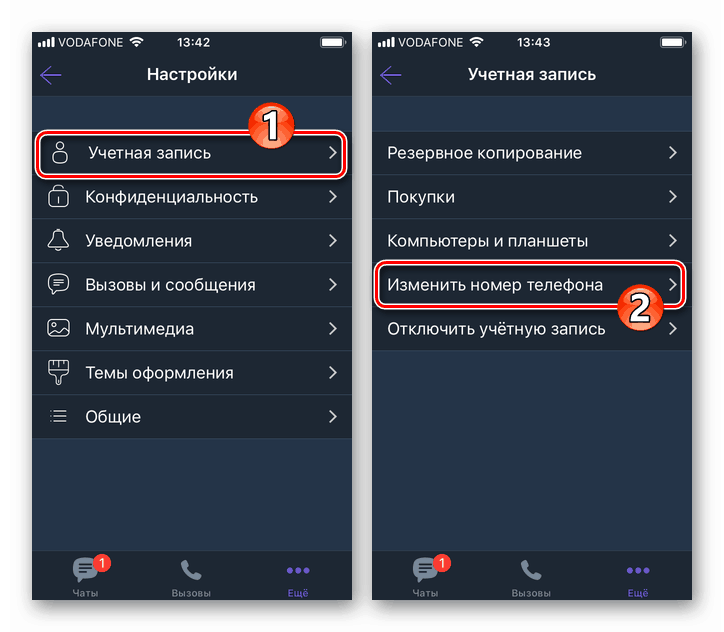
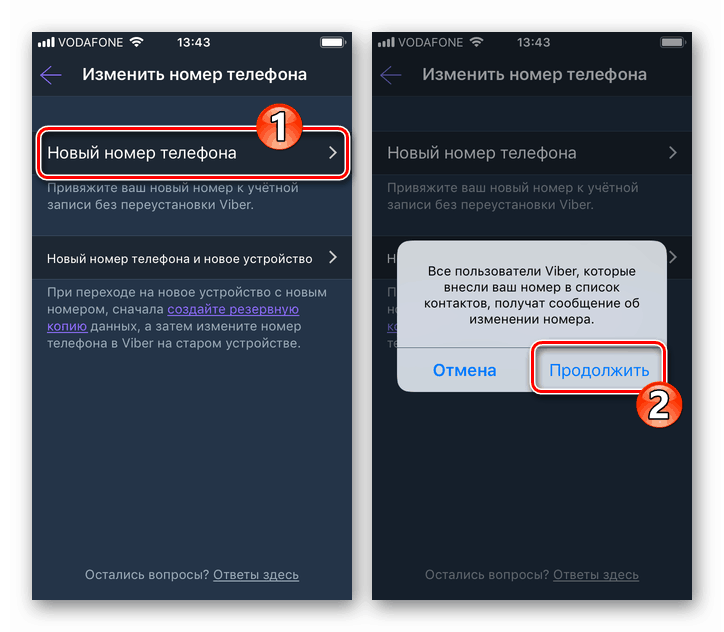
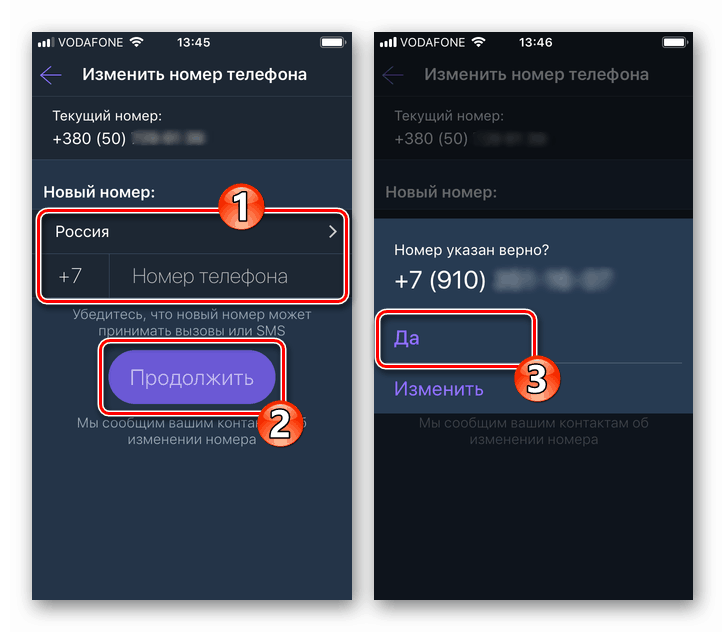
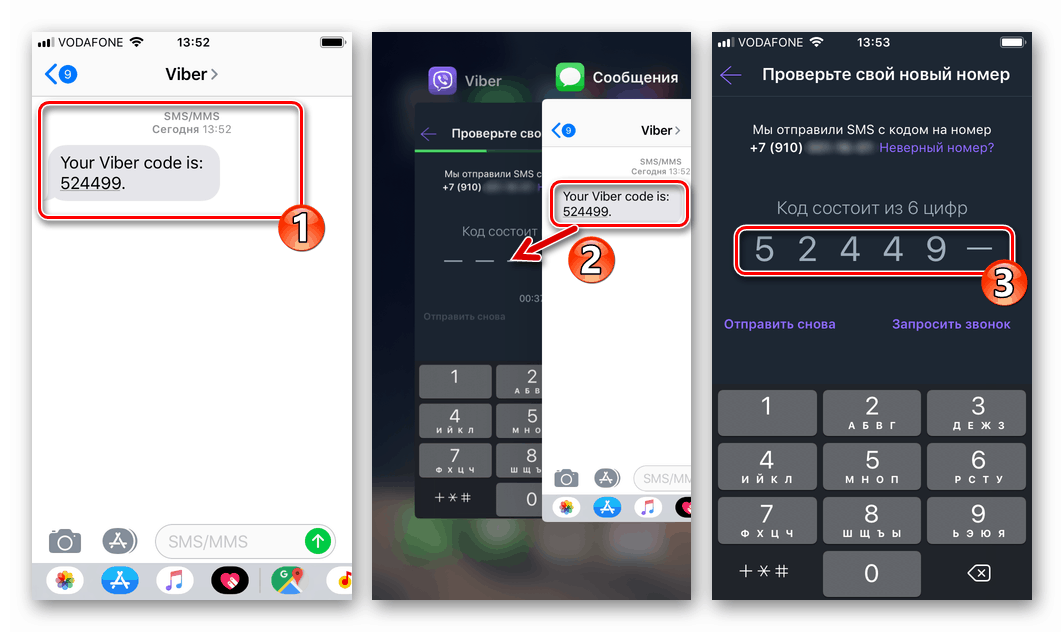
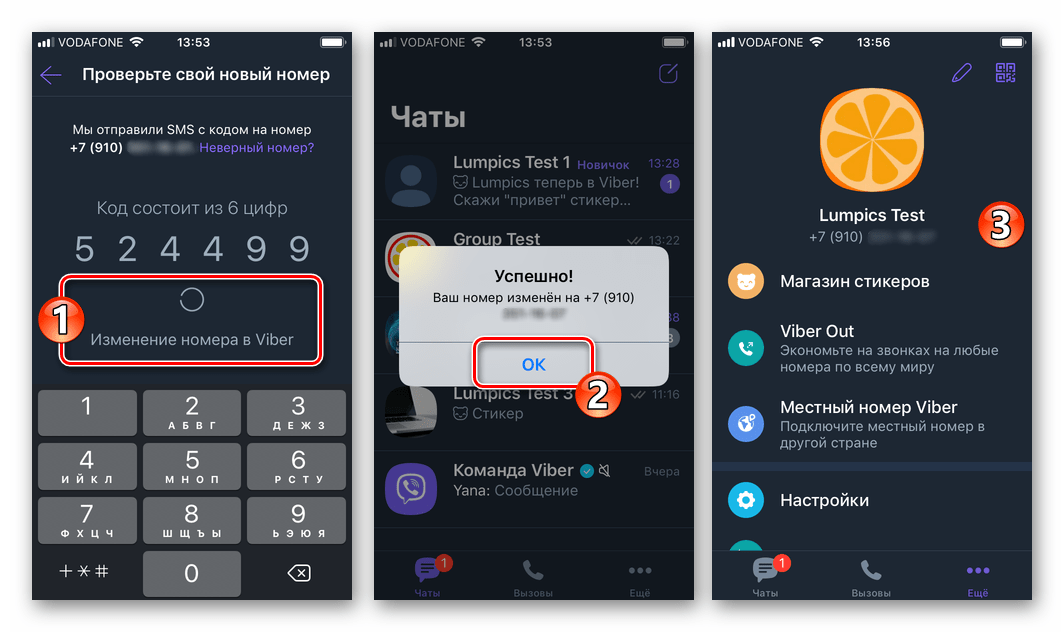
Jednocześnie zmień numer w Viber i przełącz na inny iPhone
Skuteczne korzystanie z poniższych instrukcji wymaga, aby początkowo używać tego samego Appleid zarówno stary, jak i nowy iPhone były zalogowane iCloud , a w kliencie Viber na iOS, który podlega „przeniesieniu” na inne urządzenie, aktywowane jest tworzenie kopii zapasowej historii czatów. Możesz natychmiast zainstalować i skonfigurować nową kartę SIM w swoim smartfonie, która będzie służyć do uzyskiwania dostępu do komunikatora w przyszłości.
Czytaj także:
Jak znaleźć swój Apple ID
Jak wykonać kopię zapasową historii czatów w Viber na iPhone'a
- Przejdź do „Ustawienia” Viber na iPhone'a, otwórz sekcję „Konto” i dotknij „Zmień numer telefonu” .
- Kliknij link „kopia zapasowa” w drugim obszarze na ekranie, który opisuje opcję „Nowy numer telefonu i nowe urządzenie” . Następnie kliknij „Utwórz teraz” i poczekaj na zakończenie kopiowania informacji do kopii zapasowej, a następnie dotknij „Zakończ” w prawym górnym rogu.
- Uruchom funkcję „Nowy numer telefonu i nowe urządzenie” , a następnie potwierdź żądanie systemowe, dotykając „Kontynuuj” .
- Wprowadź wartości nowego identyfikatora telefonu komórkowego w polu na ekranie, po uprzednim sprawdzeniu poprawności kodu kraju wybranego przez system. Aby rozpocząć proces aktywacji, kliknij Kontynuuj .
- Wprowadź kod aktywacyjny otrzymany SMS-em lub po zażądaniu połączenia i poczekaj na zakończenie zmian na koncie Viber.
- Weź inny (nowy) iPhone, zainstaluj na nim klienta komunikatora w dowolny preferowany sposób. Uruchom aplikację.
![Viber na iOS instaluje aplikację na nowym iPhonie po zmianie numeru w komunikatorze]()
Więcej informacji: Jak zainstalować Viber na iPhonie
- Wprowadź wartość numeru telefonu aktywowanego na „starym” urządzeniu i ponownie wykonaj procedurę identyfikacji użytkownika w systemie.
- Po zakończeniu kontroli posłannik pokaże ekran z informacjami rejestracyjnymi (zdjęcie, imię, data urodzenia), który możesz opcjonalnie zmienić lub zapisać. Kliknij tutaj „Zakończ”
- Ponadto Viber oferuje transfer danych z poprzednio utworzonej kopii zapasowej do programu na nowym urządzeniu. Kliknij „Przywróć teraz”, a następnie poczekaj na pobranie procedury do telefonu iPhone.
- W wyniku powyższych kroków otworzy się ekran „Czaty” Viber zawierający informacje wygenerowane przed przejściem do nowego identyfikatora w systemie wymiany informacji i telefonie iPhone.
- Po upewnieniu się, że wszystkie niezbędne informacje są dostępne w programie Viber na nowym urządzeniu, odinstaluj komunikator ze starego smartfona.
![Viber na iPhone'a usuwa komunikator ze starego telefonu po zmianie na nowe urządzenie]()
Więcej informacji: Odinstaluj aplikację kliencką Viber z iPhone'a
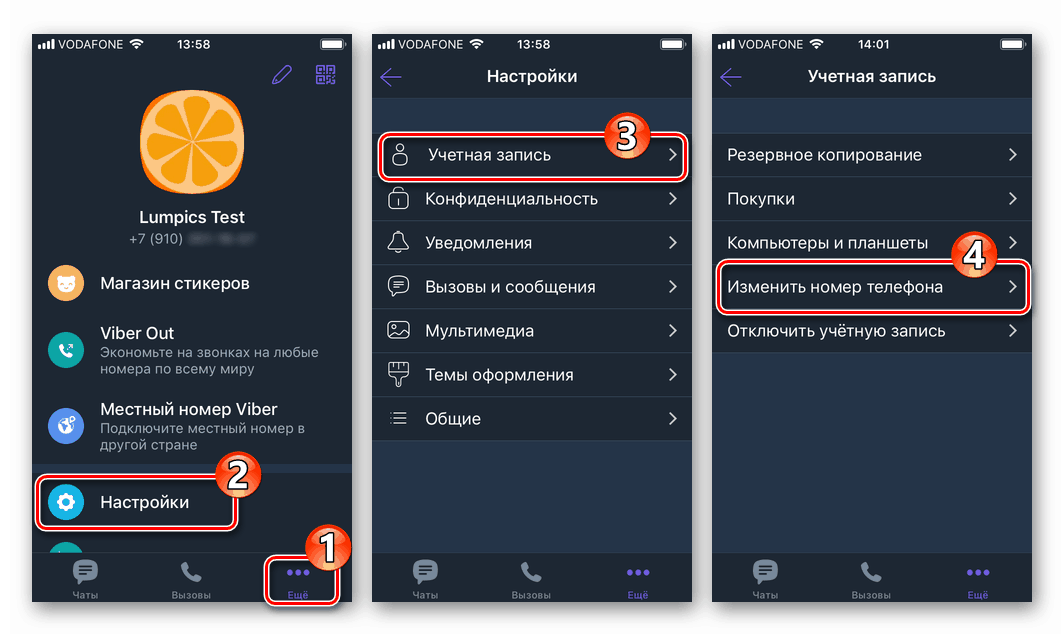
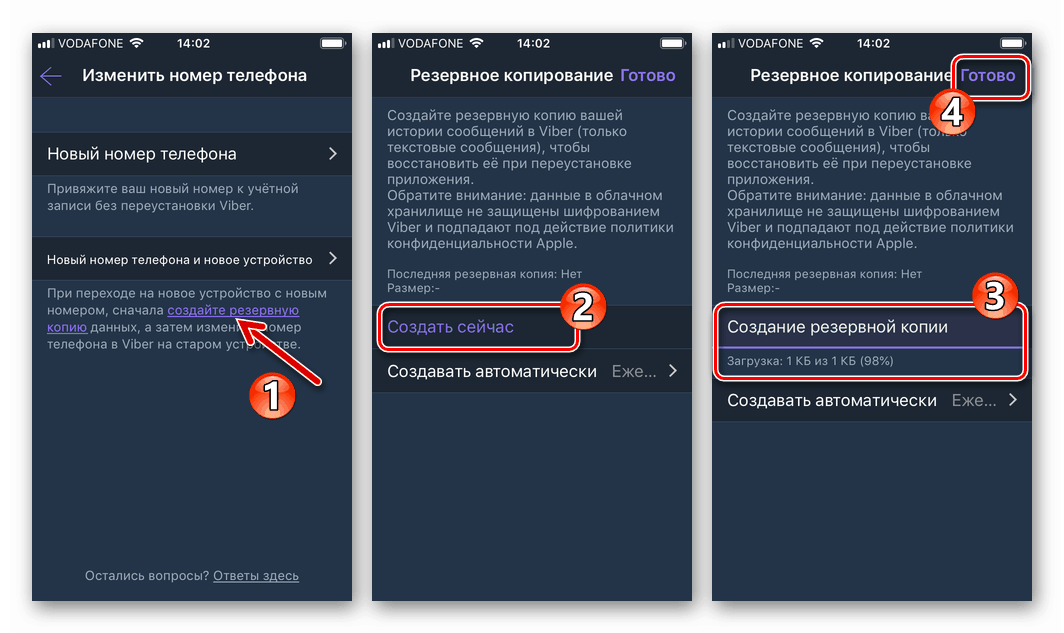
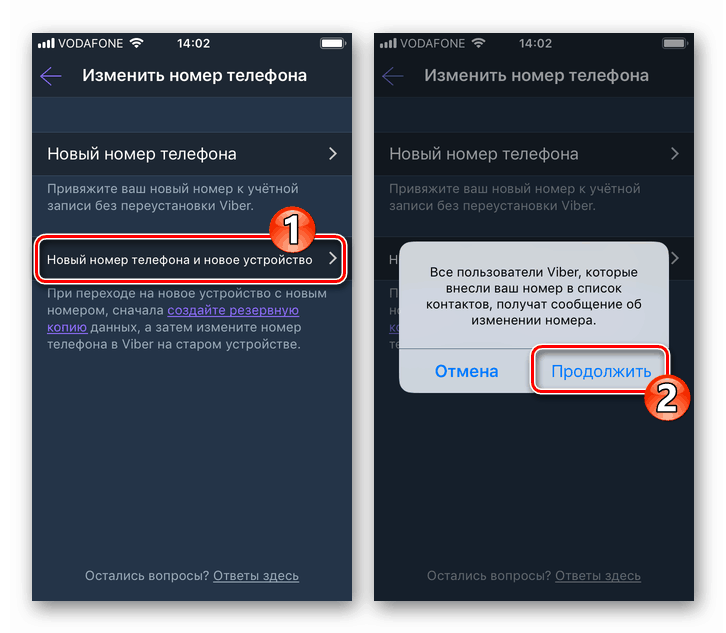
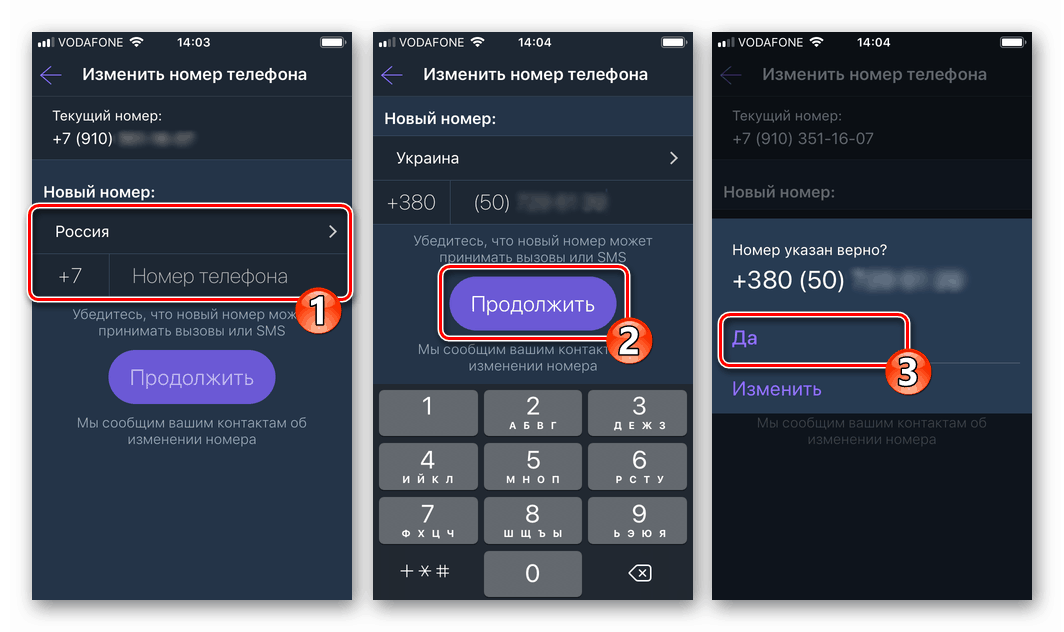
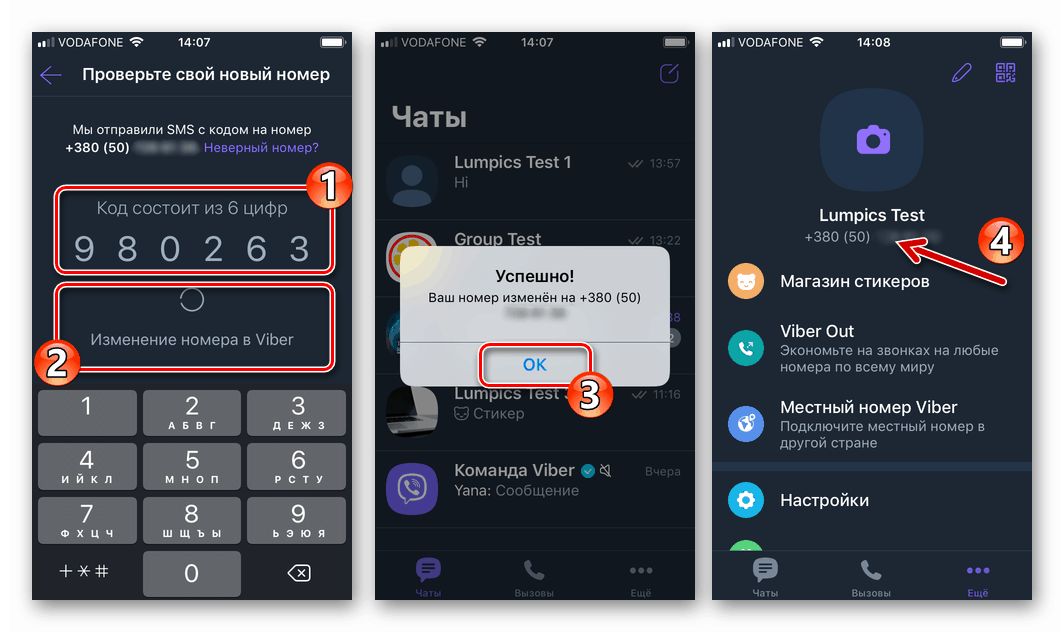
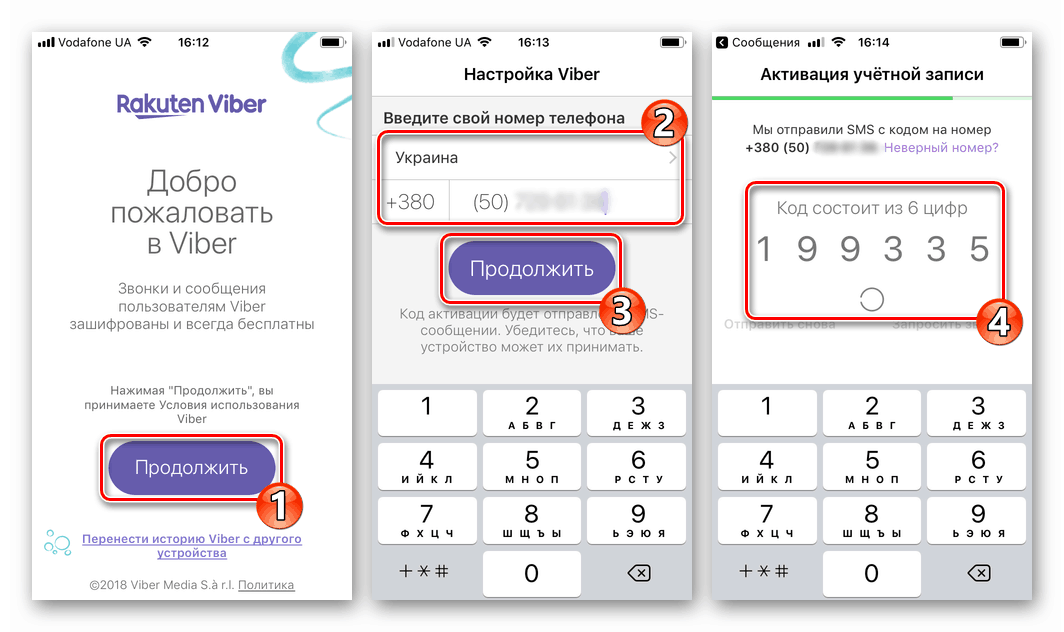
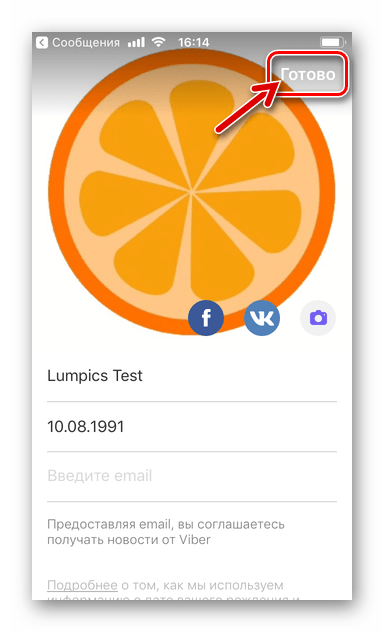
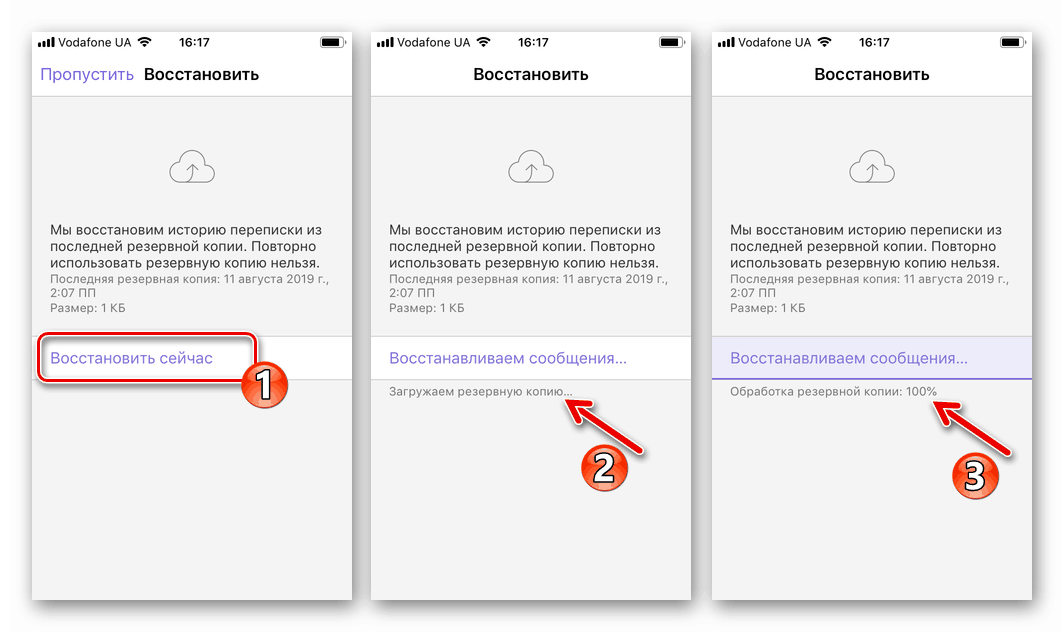
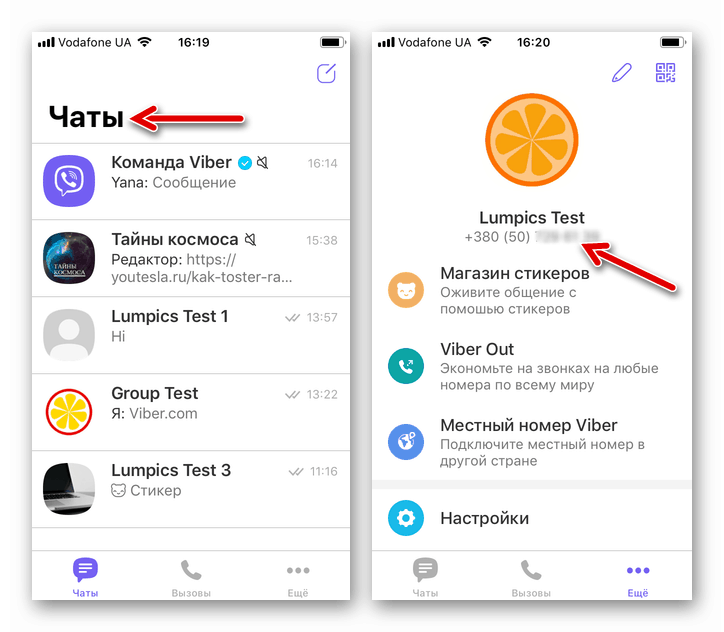
Zamiana numeru w Viber bez zapisywania informacji o użytkowniku
Jeśli zadanie zapisywania danych przesłanych i odebranych za pośrednictwem komunikatora lub zapisanych wcześniej w systemie nie należy do ciebie (na przykład, jeśli chcesz zacząć korzystać z usług Viber „od zera”), najlepszym sposobem jest skorzystanie z poniższej ścieżki. Sprawdziliśmy już każdy krok następnego algorytmu w artykułach na naszej stronie internetowej, postępuj zgodnie z linkami i kontynuuj, wybierając instrukcje w zależności od systemu operacyjnego urządzenia.
- Dezaktywuj poprzednio używane konto Viber za pomocą funkcji podanej w mobilnej wersji komunikatora.
Więcej informacji: Jak usunąć konto w komunikatorze Viber
- Usuń aplikację Viber ze smartfona, aby wyczyścić pamięć urządzenia z danych, które stały się niepotrzebne. Jeśli na komputerze znajduje się komunikator, wykonaj procedurę i odinstaluj go.
Więcej informacji:
Jak usunąć Viber z telefonu
Jak usunąć Viber dla Windows z komputera - Zainstaluj i aktywuj aplikację Viber na telefonie z Androidem lub iPhone'em.
Więcej informacji:
Instalowanie komunikatora Viber na smartfonie z systemem Android
Instalowanie komunikatora Viber na iPhonie - W razie potrzeby zainstaluj Viber dla Windows i zsynchronizuj tę aplikację z klientem na swoim smartfonie.
Więcej informacji:
Instalowanie Viber na PC
Viber sync na PC z komunikatorem na smartfonie
Wniosek
Jak widać, twórcy wszystkich wariantów aplikacji klienckich Viber dali im praktycznie „bezbolesną” możliwość zastąpienia numeru telefonu używanego do dostępu do systemu wymiany informacji. Ważne jest, aby nie zapomnieć o konieczności tworzenia kopii zapasowej informacji, jeśli dane zgromadzone podczas działania komunikatora są cenne i mogą być potrzebne w przyszłości.